如何修复在 WordPress 中建立数据库连接的错误
已发表: 2019-10-17建立数据库连接时出错是 WordPress 中的常见错误。 你只是看到白屏,上面写着这个错误已经发生了,这有点令人沮丧,对吧? 让我们回顾一下出现此错误的原因,并揭示几种常见的修复方法。
建立数据库连接的错误是什么意思?
您可能知道,所有核心 WordPress 文件都是用 PHP 编程语言编写的,WordPress 网站的所有内容都存储在 MySQL 数据库中。
WordPress 使用 PHP 命令连接到数据库,然后将捕获的信息显示给用户。 如果 WordPress 无法访问数据库中的信息并且无法在屏幕上显示它,则会出现建立数据库连接的错误。
为什么有时无法访问数据库信息?
WordPress 有时无法连接到数据库有几个原因:
- 访问数据库的登录名和密码不正确;
- 由于更新失败而损坏的 WordPress 文件;
- 黑客攻击、插件或主题不兼容以及其他相关情况导致数据库损坏;
- 一个“堕落”的服务器。 如果包含您的网站文件的服务器与数据库分开运行(在不同的 PC 上),则数据库服务器有时可能由于任何未知原因而关闭。
- 流量大(也可能导致建立数据库连接时出错)。
如何修复在 WordPress 中建立数据库连接的错误?
1. 联系您的托管服务提供商并寻求帮助
如果您的网站一直运行良好,但突然出现我们所说的错误,那么问题可能出在您的主机端。 只需通过实时聊天或电子邮件联系您的托管服务提供商并解释您的问题。
问你的主人两个问题:
- 您的数据库服务器是否运行良好并且现在没有停机?
- 您的服务器上的流量活动是否有任何问题?
如果您的服务器和流量没有问题,请询问他们在您的网站上建立数据库连接时遇到错误的其他原因是什么。 他们会发现您网站的真正问题,甚至可能会为您解决问题。
2.检查你的插件和主题
如果您的主题或插件出现问题,您可以按照本文中的说明执行相同的步骤。 在这里,您将找到修复 WordPress 中另一个常见错误的方法,即“死机白屏”。
您也可以通过 FTP 连接到您的网站并尝试重命名“插件”文件夹,然后返回您的网站检查它是否有效。 如果重命名后错误仍然存在,则问题出在其他问题上,您可以将文件夹重命名为“插件”。
对“主题”文件夹执行相同操作并检查它是否有效。
3. 打开您网站的 wp-admin URL 以查看建议
为确保您的数据库没有损坏,首先,转到“yoursite.com/wp-admin”并查看页面显示的内容。 如果您看到显示相同的错误,请跳过此步骤。
如果您访问“yoursite.com/wp-admin”并看到页面上显示的另一个文本,请查看那里的建议。 有时您可以找到问题的解决方案和一些特定问题,这将帮助您了解可能导致建立数据库连接错误的可能原因。
查看快照:
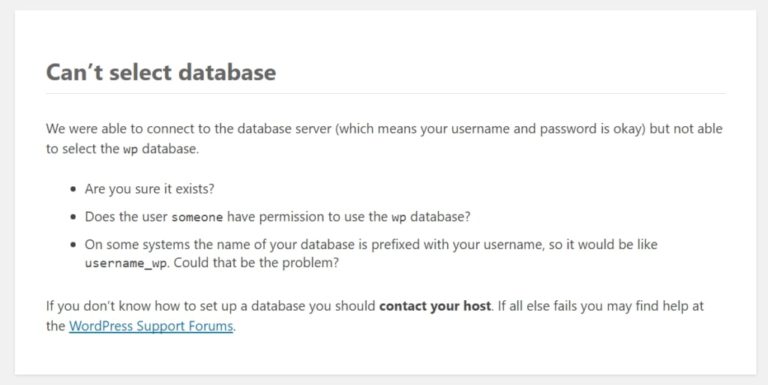
4. 更改 wp-config.php 文件
有时,当您访问“yoursite.com/wp-admin”时,您可能会看到“一个或多个数据库表不可用 [...]”的消息。
在这种情况下,您应该对 wp-config.php 文件进行一些更改。

通过 FTP 连接到您的网站并下载 wp-config.php 文件。 之后,将以下行插入文件中的“就是这样,停止编辑”短语之前:
定义('WP_ALLOW_REPAIR',真);
现在通过 FTP 将文件上传回您的网站。
现在转到yoursite.com/wp-admin/maint/repair.php
您将看到以下消息:
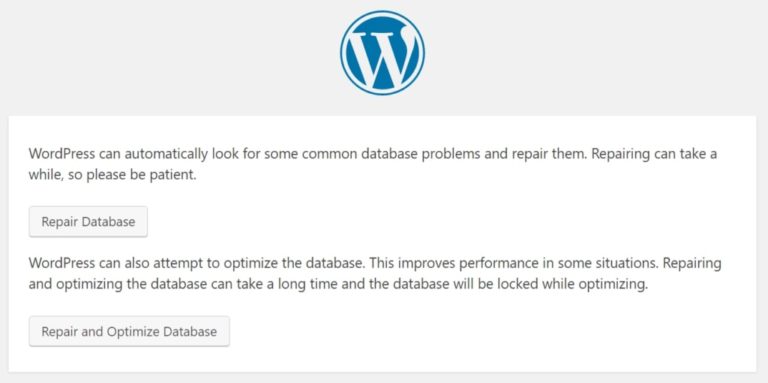
选择解决方案并单击您喜欢的按钮。 现在应该启动自动数据库修复。 完成后,转到您的站点以检查错误是否仍然存在。
即使问题解决了,打开 wp-config.php 文件并删除刚刚添加的行。 保存更改并转到您的站点以查看它现在是否有效。 如果错误仍然存在,请尝试下一步。
5.检查数据库连接凭据(登录名和密码)
通常,数据库的登录名和密码不会自行更改,但有时如果您更新网站、迁移到其他主机或进行任何其他更改,您可能会遇到一些不寻常的情况。 在这种情况下,您的数据库登录名和密码可以更改,因此您将看到建立数据库连接的错误,该错误应该被修复。
下载您的 wp-config.php 文件,就像我在上一节中描述的那样,并将正确的凭据添加到其中。
定义('DB_NAME','your_db');
定义('DB_USER','你的用户名');
定义('DB_PASSWORD','your_pass');
定义('DB_HOST', 'localhost');
如果您对凭据有疑问,请从您的 wp-config.php 文件中复制它们,然后通过聊天或电子邮件将它们发送给您的主机,并询问他们您的凭据是否正确。 如果不是,请他们向您提供正确的凭据并将它们插入到您的 wp-config.php 文件中。 保存您的更改并将文件上传回您的服务器。
6.恢复WordPress的默认文件
如果没有任何帮助,请上传新版本的 WordPress 并从新下载的存档中删除“wp-content”文件夹,不要用默认内容替换您当前的内容,也不要丢失所有数据。
之后,通过 FTP 将新的 WordPress 安装到您的主机而不是旧的。 转到主 WordPress 根并上传您的新文件以覆盖所有以前的文件。
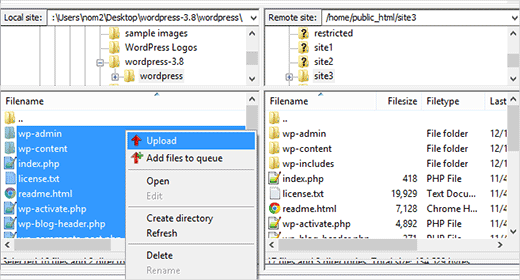
如果需要,请参阅这篇文章以了解如何手动安装 WordPress。
接下来做什么?
如果您想确保您的网站安全并希望对您网站的安全性充满信心,请使用备份插件进行自动备份,并在出现任何问题时始终能够恢复您网站的初始外观。
当然,您还应该为您的网站使用高质量的托管服务。 请参阅我们提供的托管服务提供商列表。
希望这个小指南对您有所帮助,并希望您避免将来在您的网站上遇到任何麻烦。
